携帯のデータを移行する方法について
「携帯のデータ移行についてです。 現在、iphone5sを利用してます。数年前に利用していたガラケーのデータ(主に画像)をiPhoneに移行したいのですが、どんな方法がありますか?」
先日、友達が機種変更したいと思って、だが、どのようにして携帯のデータを移行するかをわからずに、私に聞いてみました。一緒にネットで調べてみると、知恵袋から上記の質問が出てきて、このように携帯 データ移行に悩んでいるユーザーが思うより多いことに気づきました。そこでこの文章により、iPhoneとiPhone間、iPhoneとAndroid間の機種変更の二つの部分に分けて、携帯のデータを簡単に移行する方法についてみなさんにご紹介したいと思います。
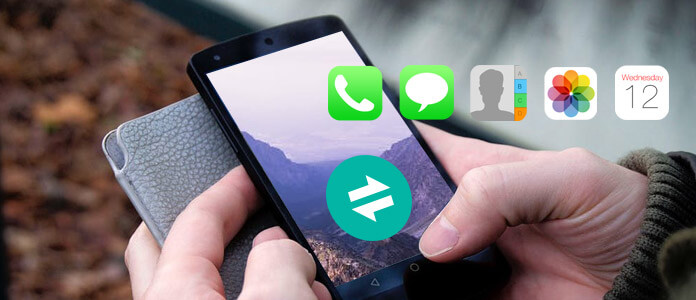
携帯 データ移行 – iPhoneとiPhone間
アップル社はユーザーのプライバシーを保護するために、二台のiOSデバイス間ではデータが直接転送てきないように設計されています。ところが、市販の専門的なiOS 転送ソフトをご利用すれば、例えばiPhoneの新機種に変更して、携帯のデータをわずか数クリックだけで移行できます。
無料ダウンロード
Windows向け
![]() 安全性確認済み
安全性確認済み
無料ダウンロード
macOS向け
![]() 安全性確認済み
安全性確認済み
ソフトをインストールしてから実行後、まず、USBケーブルを経由して、二台のiPhoneデバイスをプログラムに接続します。
デバイスが認識後、インターフェースの左側にデータの種類が表示され、例えば携帯の写真データを移行したい場合は、まずコピーしたい写真を選択します、そして、「エクスポート」ボタンをクリックして、対象iPhone デバイスを選択すればいいです。
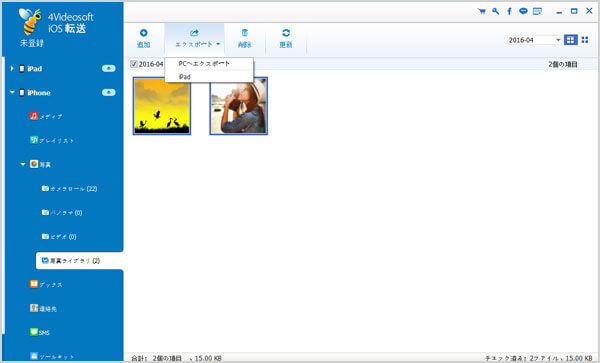
携帯 データ移行 – iPhoneとAndroid間
一方、例えばiPhoneからAndroid携帯に乗り換えたい時、あるいはAndroidからAndroidに機種変更したいなら、話は違います。今度はAndroid データ転送に対応するPhone 転送を無料ダウンロードしましょう。
無料ダウンロード
Windows向け
![]() 安全性確認済み
安全性確認済み
ソフトをインストールしてから実行後、まずUSBケーブルを経由して、AndroidとiPhone携帯をプログラムに接続します。
このソフトにより、AndroidとiPhone、AndroidとAndroid携帯の間に、連絡先、写真、音楽やビデオなどのデータを自由に移行できます。例えば連絡先だけを移行したい場合は、「連絡先」にチェックを入れればいいです。時間の節約も期待できます。
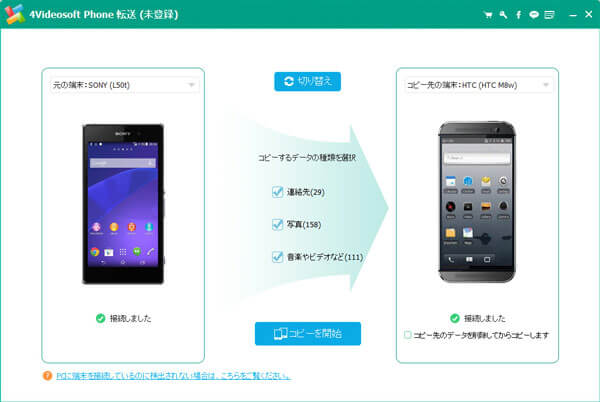
このようにして、携帯デバイス間のデータ移行が簡単にできました。便利でしょう。お必要があれば、ぜひソフトを無料ダウンロードしてやってみましょう。より多くの携帯 データ移行対策案については、auからdocomo データ移行までご参考ください。
 コメント確認、シェアしましょう!
コメント確認、シェアしましょう!




